USBキーをUSBポートに差し込むことで、OBCセキュアアクセスキーを利用することができます。
以下に、初めてOBCセキュアアクセスキーを利用するまでの準備手順をご説明します。

図1
OBCセキュアアクセスキーをUSBポートに差し込みます。

図2
自動再生画面が表示されます。
「OBCセキュアアクセスキー.exeの実行」を選択します。
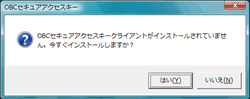
図3
初めてOBCセキュアアクセスキーを接続する場合に限り、図3が表示されます。
「はい」を押してクライアントソフトをインストールしてください。
なお、初めて利用する場合のみ、クライアントソフトのインストールが必要になります。そのため、「コンピュータの管理者」権限をもったWindowsユーザでログインした状態でインストールを行ってください。
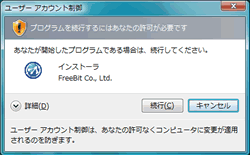
図4
ユーザーアカウント制御画面が表示されます。「続行」ボタンを押してください。
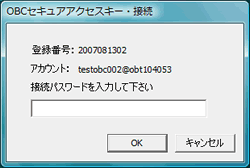
図5
インストールが終了したら、図5の接続画面が表示されます。
『アカウント情報のご案内』に記載してあるパスワードを入力して「OK」ボタンを押してください。
(※)パスワードはコントロールパネルから定期的に変更されることをお勧めします。
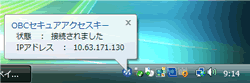
図6
OBCセキュアアクセスキーへのログインが終了すると、OBCセキュアアクセスキー専用のIPアドレスが表示されます。(図6)
一度インストールが終了すれば、2回目からのご利用はWindowsのユーザ権限が「制限されたユーザ/制限付ユーザ」のお客様でもご利用いただけます。